Neumaschine ein- und verkaufen
Der Ein- und Verkauf einer Neumaschine wird anhand der folgenden Bearbeitungsreihenfolge erläutert:
1. Angebot erstellen
2. Auftragserteilung - neue Maschine erstellen - zuweisen von Preisnachlass - Übernahme von Angebot in Auftrag
3. Auftragsbezogenen Einkauf und Bestellung erzeugen
4. Speditionsauftrag erstellen
5. Wareneingang - Übernahme von Bestellung in Wareneingang
6. Speditionsauftrag erledigen
7. Lieferantenrechnung - Übernahme von Wareneingang in Lieferantenrechnung, Einstandspreise, EK´s
8. Lieferschein - Übernahme von Auftrag in Lieferschein
9. Rechnung - Übernahme von Lieferschein in Rechnung
10. Beleghistorie ansehen
1. Angebot erstellen
Rufen Sie das Menü Verkauf/Angebot/Neueingabe auf und übernehmen Sie eine Adresse (mit ggf. abweichenden Liefer- und/oder Rechnungsanschriften) in das neue Angebot. Übernehmen Sie dann die anzubietenden Artikel (ggf. auch Preisnachlässe - mit Minuszeichen zu versehen) in den Beleg.
Beispiel:
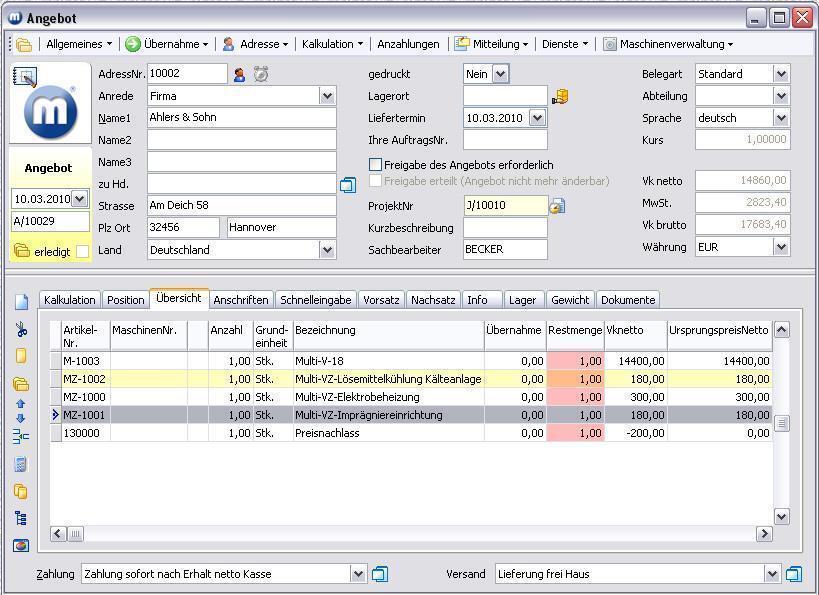
2. Auftragserteilung - neue Maschine erstellen - zuweisen von Preisnachlass - Übernahme von Angebot in Auftrag
Neue Maschine aus Angebotspositionen erstellen
Nachdem der Kunde den Auftrag erteilt hat, können Sie im Angebot aus den markierten Positionen eine neue Maschine erstellen.
Markieren Sie die Artikel, rufen Sie das Kontextmenü Maschinenverwaltung/Aus markierten Positionen neue Maschine erstellen auf und beantworten Sie die Frage: "Wollen Sie den markierten Positionen direkt die neue Maschine zuweisen?" mit "Ja". Eine Maschinenkarte wird erstellt und eine neue Maschinennummer vergeben.
Preisnachlass der Maschine zuweisen
Weiterhin kann der Preisnachlass der Maschine zugewiesen werden. Markieren Sie die Zeile und rufen Sie das Kontextmenü Maschinenverwaltung/Markierten Positionen Maschine zuweisen auf. Wählen Sie die Maschine (die sich im Angebot befindet) im Formular Maschine auswählen aus.
Beispiel nach Erstellung der neuen Maschine mit Zuweisung eines Preisnachlasses:
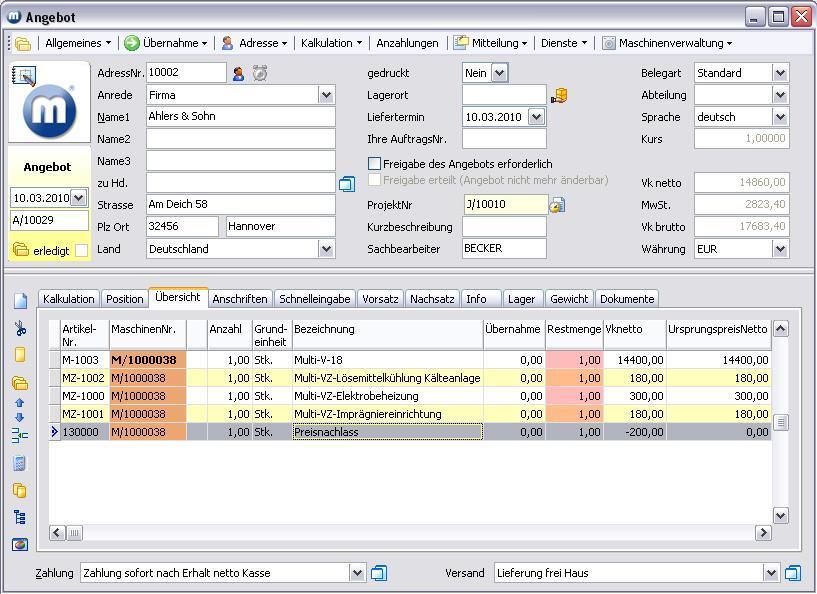
Übernahme des Angebotes in einen Auftrag
Um das Angebot in einen Auftrag zu übernehmen, rufen Sie im Angebot (z.B.) das Kontextmenü Übernahme/Auftrag/vollständig auf.
Ein soeben erzeugter Auftrag kann sofort aufgerufen werden - oder später z.B. über das Menü Verkauf/Auftrag/Suchen.
3. Auftragsbezogenen Einkauf und Bestellung erzeugen
Rufen Sie den aus dem Angebot erzeugten Auftrag auf.
Beispiel:
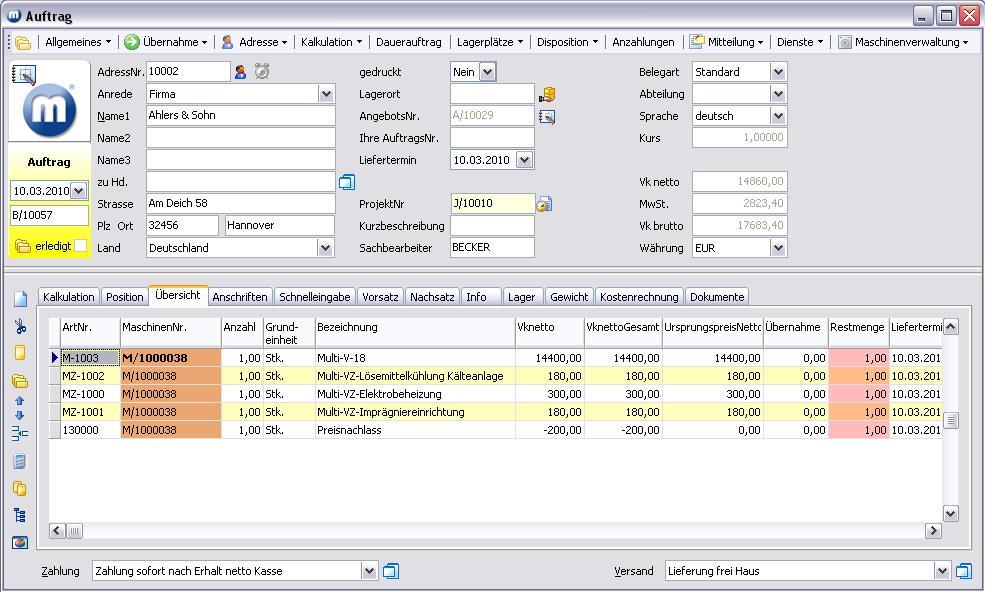
Damit die Positionen des auftragsbezogenen Einkaufs - entsprechend den Positionen im Auftrag - sofort sortiert ausgegeben werden, sollten in der Konfiguration im Register Belege, Register auftragsbezogener Einkauf folgende Kontrollkästchen aktiviert sein:
- "Verdichten" im auftragsbezogenen Einkauf deaktivieren
- Reihenfolge der Positionen aus dem Auftrag übernehmen und bei nicht verdichteter Anzeige verwenden (sonst Sortierung nach Artikeln+Lieferanten)
Um einen auftragsbezogenen Einkauf und später eine Bestellung zu erzeugen, wählen Sie das Kontextmenü Übernahme/Anfrage/Einkauf.
Im Formular auftragsbezogene(r) Anfrag/Einkauf klicken Sie auf den Button Positionen übernehmen. Falls den Artikel noch kein Lieferant zugewiesen wurde, führen Sie die Lieferantenzuweisung durch (Button Lieferanten zuweisen). Deaktivieren Sie ggf. den Button Verfügbarkeit berücksichtigen, wenn unabhängig von der tatsächlichen Verfügbarkeit bestellt werden soll. Klicken Sie auf Bestellvorschlag ermitteln. In der Spalte Bestellvorschlag werden die zu bestellenden Mengen angezeigt. Klicken Sie auf den Button Positionen markieren, werden alle Positionen, für die ein Einkauf erzeugt werden kann, markiert. Die Positionen können auch einzeln markiert werden, wenn nicht alle Positionen bestellt werden sollen. (Hier im nächsten Beispiel steht in der ersten Zeile der Spalte Bestellvorschlag der Eintrag "Lieferant?". Diese Zeile ist die Zeile des Preisnachlasses - die natürlich nicht bestellt wird...)
Beispiel:
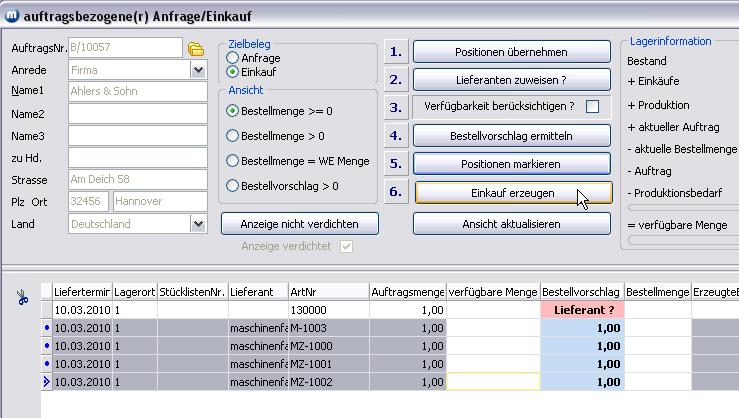
Klicken Sie letztendlich auf den Button Einkauf erzeugen, wird eine Bestellung erzeugt. Markieren Sie in der Tabelle eine der Einkaufspositionen und klicken Sie dann auf den Button erzeugten Beleg aufrufen, um die Bestellung einzusehen.
4. Speditionsauftrag erstellen
Ein Speditionsauftrag kann aus einem Auftrag heraus erzeugt werden. Rufen Sie im Auftrag das Kontextmenü Maschinenverwaltung/Aus markierten Positionen Speditionsauftrag erstellen/Nach Belegadresse auf.
Automatisch wird die Empfängeradresse in den Speditionsauftrag eingefügt. Vervollständigen Sie jetzt die Adressfelder, indem Sie den Spediteur und die Absenderadresse wählen. (Wenn die Maße und Gewichte eines Artikels bereits in den Stammdaten hinterlegt sind, werden diese Daten automatisch zur Belegposition eingetragen. Wurde im Auftrag eine Gewichtsaktualisierung durchgeführt, wird das dort errechnete Gewicht übertragen.)
Beispiel eines Speditionsauftrages:
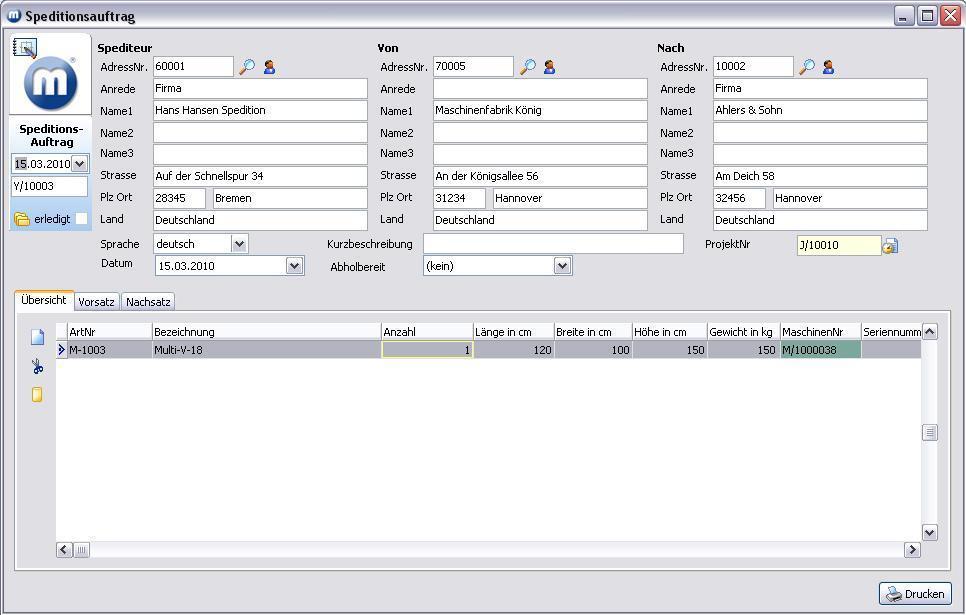
5. Wareneingang - (Übernahme von Bestellung in Wareneingang)
Ist die Ware eingetroffen, kann die Bestellung in einen Wareneingang übernommen werden. In der Bestellung wird dazu das Kontextmenü Übernahme/Wareneingang/vollständig (oder mit Auswahl) aufgerufen. Nachdem die Übernahme bestätigt wurde, wird der Standort der Maschine abgefragt.

Wählen Sie den Standort der Maschine und klicken Sie dann auf den Button Übernehmen.
6. Speditionsauftrag erledigen
Der Speditionsauftrag kann nun erledigt werden. Wählen Sie das Menü Allgemeines/Speditionsauftrag/Suchen. Rufen Sie in der Tabelle im Formular Suchen Speditionsaufträge mit Doppelklick den entsprechenden Speditionsauftrag aus.
Im Speditionsauftrag (Kopfbereich) rufen Sie über die rechte Maustaste das Kontextmenü Erledigen ja/nein auf. Mit dem Aufruf wird der Speditionsauftrag auf "erledigt" gesetzt. (Wenn ein erledigter Speditionsauftrag wieder auf "unerledigt" gesetzt werden soll, wird das gleiche Kontextmenü aufgerufen.)
7. Lieferantenrechnung - (Übernahme von Wareneingang in Lieferantenrechnung), Einstandspreise, EKs
Übernahme Wareneingang in Lieferantenrechnung
Ist die Lieferantenrechnung eingetroffen, kann die Übernahme von Wareneingang zur Lieferantenrechnung erfolgen.
Rufen Sie das Menü Einkauf/Wareneingang/Suchen auf. Wählen Sie den entsprechenden Wareneingang im Formular Suchen Wareneingänge mit Doppelklick aus. Wählen Sie im Wareneingang das Kontextmenü Übernahme/in Lieferanterechnung. Sie erhalten das Formular Artikel in Lieferantenrechnung übernehmen. Prüfen Sie die Daten und setzen Sie dann Häkchen in die Tabellenspalte geprüft. Tragen Sie die Rechnungsdaten ein (Rechnungsnummer, Rechnungsdatum und ggf. die eigene LieferantenrechnungsNr.). Über den Button geprüfte Positionen übernehmen wird die Übergabe zur Lieferantenrechnung durchgeführt.
Jetzt haben Sie wieder die Möglichkeit, einen (ggf. neuen) Standort zu bestimmen. Das Formular wird - mit oder ohne Änderung - über den Button übernehmen verlassen.
Beispiel einer Lieferantenrechnung:
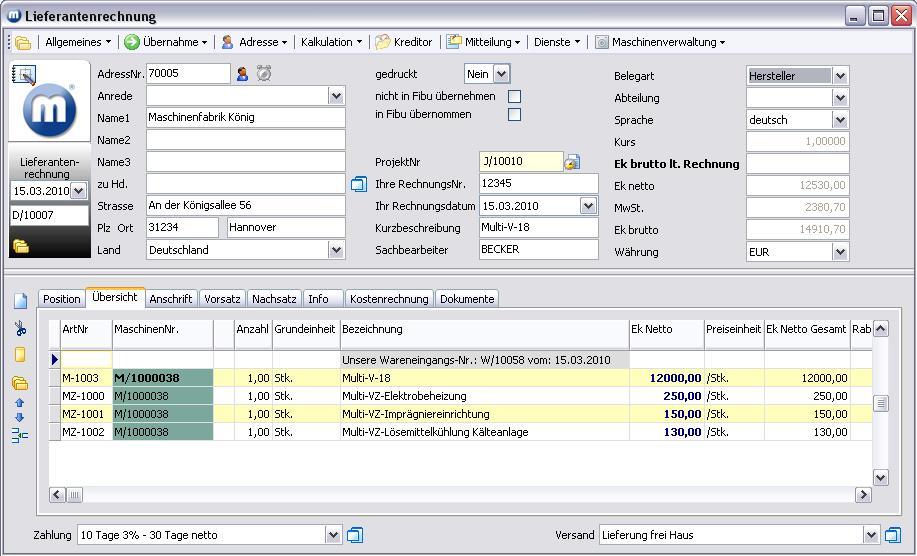
Einkaufspreise, Buchwerte in Maschinenkarte übernehmen
In der Lieferantenrechnung können Sie die Einkaufspreise (der Maschinen und der jeweils zugeordneten Maschinenteile) in die Buchwerte und Einkaufspreise der Maschine (in die Maschinenkarte) übernehmen.
Wählen Sie dazu das Kontextmenü Allgemeines/in Einstandspreise übernehmen. Beantworten Sie die Frage "Wollen Sie die Einkaufspreise in die Buchwerte und Einkaufspreise der Maschine übernehmen" mit "Ja".
Einstandspreise für Artikel (Maschinen und Zubehör) in Stammdaten übernehmen
Die Einkaufspreise lt. Beleg können in die Einstandspreise des jeweiligen Artikels (Maschinenartikel, Zubehörteile) übernommen werden. Nach der ersten Frage (siehe vorherigen Absatz), folgt die Frage: "Wollen Sie die Beleg-EKs in die Artikel-Einstandspreise übernehmen?". Beantworten Sie diese Frage mit "Ja", werden die einzelnen Lieferanten-Einkaufspreise in den Einstandspreis der jeweiligen Artikelstammdaten übernommen
Einkaufspreise in Lieferanten-Einkaufspreise der Stammdaten übernehmen
Um die Beleg-Einkaufspreise in die Einkaufspreistabelle der jeweiligen Artikelstammdaten (zum Maschinenartikel und Maschinenzubehörartikel) zu übernehmen, wählen Sie das Kontextmenü Allgemeines/in Lieferanten Ek´s übernehmen und beantworten die Frage: "Wollen Sie die Beleg-Eks in die Lieferanten-Eks übernehmen?" mit "Ja".
8. Lieferschein - (Übernahme von Auftrag in Lieferschein)
Um einen Auftrag in einen Lieferschein zu übernehmen, rufen Sie den entsprechenden Auftrag auf (z.B. über Menü Verkauf/Auftrag/Suchen). Im Auftrag wählen Sie das Kontextmenü Übernahme/Lieferschein/vollständig (oder mit Auswahl). Bestimmen Sie danach den (ggf. neuen) Standort.
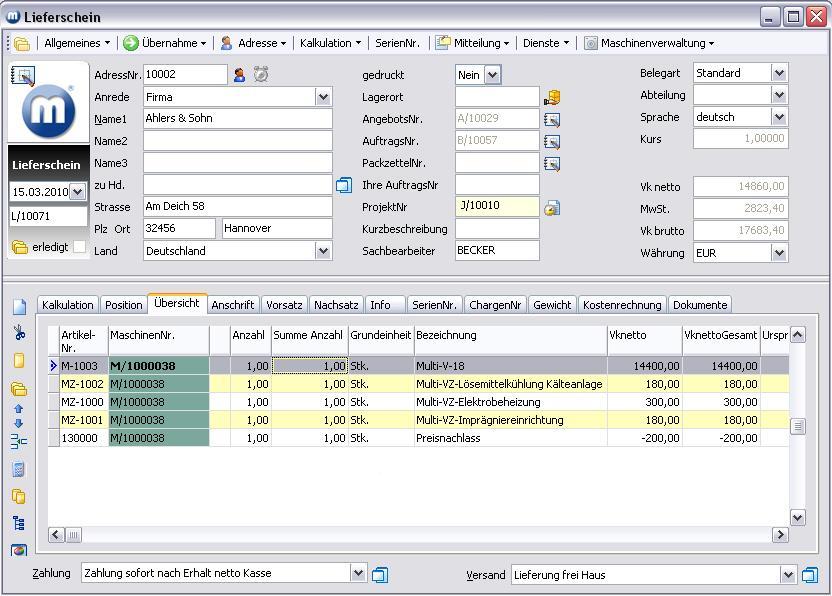
9. Rechnung - (Übernahme von Lieferschein in Rechnung)
Um einen Lieferschein in eine Rechnung zu übernehmen, rufen Sie den entsprechenden Lieferschein auf (z.B. über Menü Verkauf/Lieferschein/Suchen). Im Lieferschein wählen Sie das Kontextmenü Übernahme/Rechnung/vollständig (oder mit Auswahl). Bestimmen Sie danach den (ggf. neuen) Standort.
10. Beleghistorie ansehen
Von jedem Beleg aus können Sie sich die Beleghistorie anzeigen lassen. Klicken Sie im Beleg auf den Button Beleghistorie anzeigen
Beispiel:
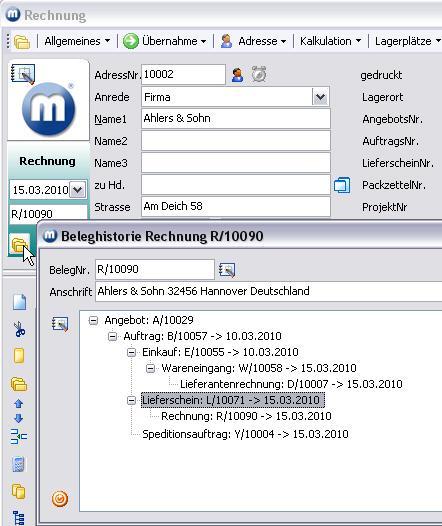
info@visigate.de - visigate© Software GmbH - Bremen - www.visigate.de